Sapevi che è possibile utilizzare un controller PlayStation 4 sul tuo telefono Android, tablet o dispositivo TV? In questa guida spieghiamo come collegare il tuo pad DualShock 4 PS4 al tuo dispositivo Android per giocare più facilmente sul tuo smartphone o tablet.

Se stai giocando alla versione Android di Game of War, o praticamente a qualsiasi altro gioco (inclusi gli emulatori ), sarebbe molto più semplice giocare con un controller.
Mentre la maggior parte dei giochi Android ha il supporto per gamepad integrato, altri no e richiedono un’app di root come Tincore per mappare i tasti nei pulsanti del controller.
Tuttavia, se stai giocando con il supporto per gamepad integrato e hai un controller per PlayStation 4 a portata di mano, è estremamente semplice collegarlo al tuo dispositivo Android tramite Bluetooth per iniziare subito a giocare più comodamente.
Passaggio 1: Prepara il controller
Affinché il tuo telefono o tablet Android visualizzi il controller elencato come una possibile connessione Bluetooth, dovrai utilizzare una combinazione di pulsanti sul controller wireless PS4 DualShock 4 per accedere alla modalità di abbinamento.
Sul controller DualShock 4, tieni premuti contemporaneamente i pulsanti Condividi e PS finché la barra luminosa inizia a lampeggiare in bianco.
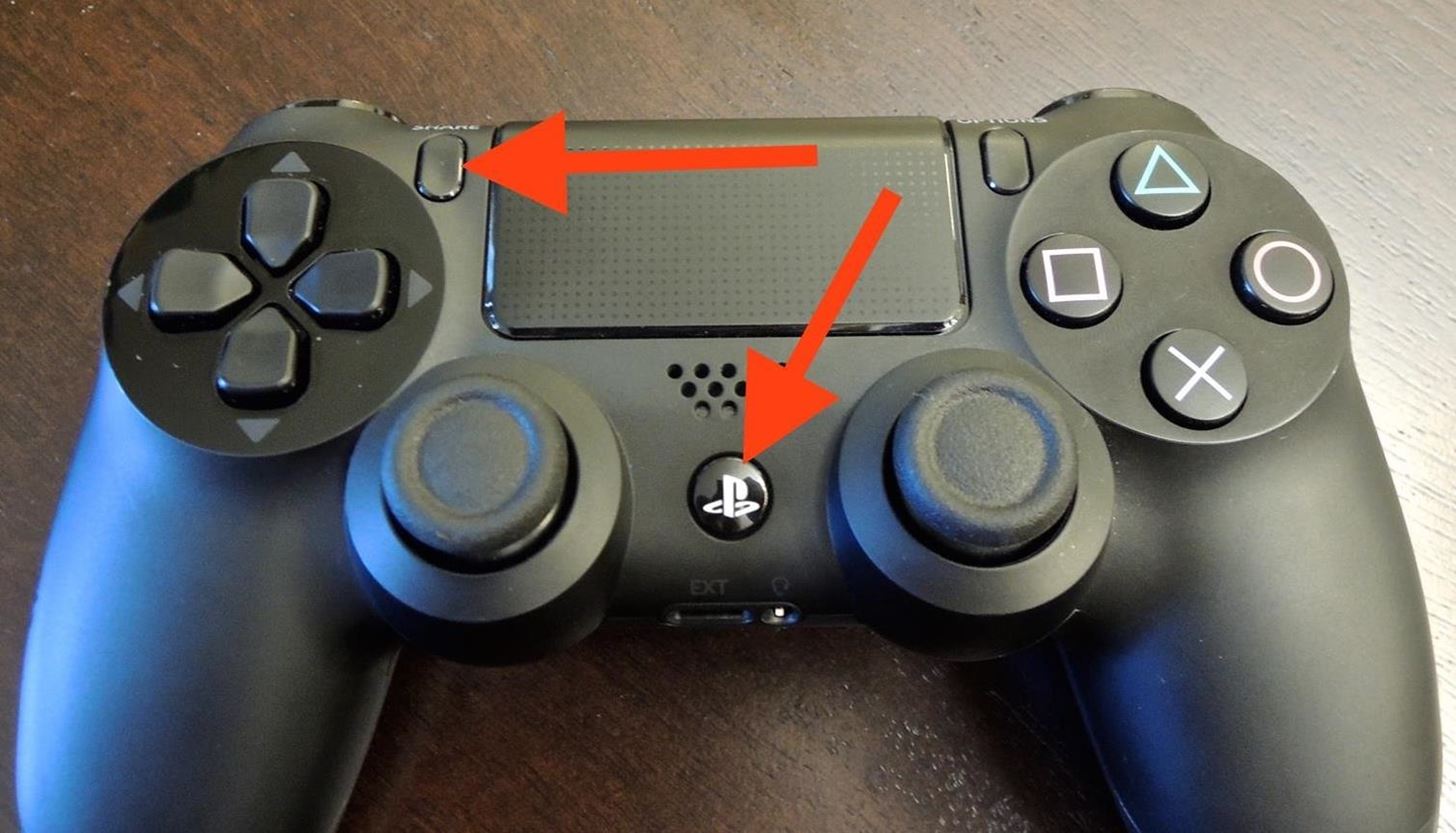
Passaggio 2: Configurare il tuo Android
Sul tuo dispositivo Android, attiva il Bluetooth, quindi seleziona l’opzione “Wireless Controller” elencata. Una volta stabilito che il dispositivo e il controller sono collegati, si noterà che è possibile utilizzare il controller DualShock 4 per navigare attraverso il dispositivo, tuttavia alcune azioni sono limitate.
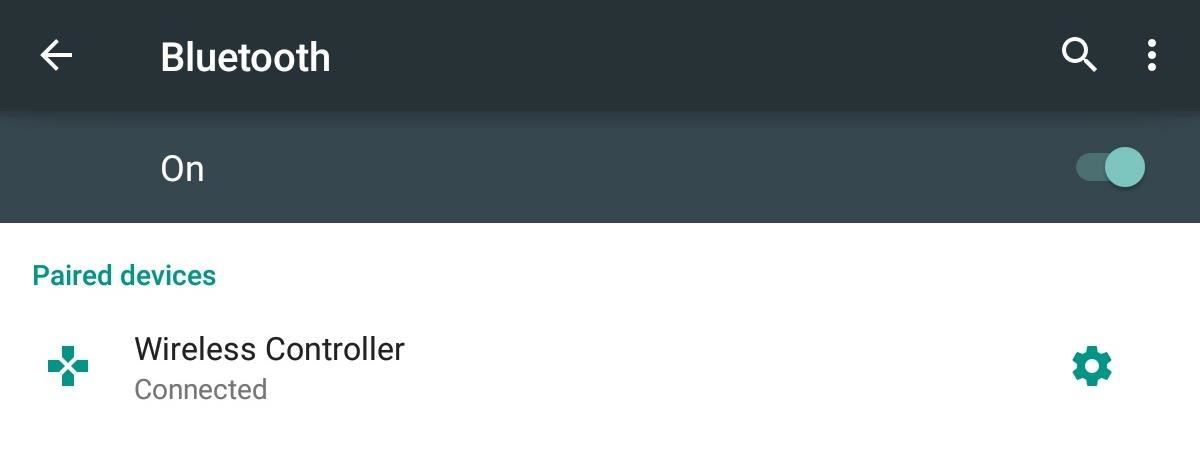
Passaggio 3: Abilita i controlli di terze parti all’interno di un gioco
Come accennato in precedenza, non tutti i giochi sono compatibili con i controller di terze parti, ma molti lo sono, quindi entrate nelle impostazioni del gioco e cercate le opzioni del controller.
Ogni gioco è diverso, ma quello che in sostanza vuoi cercare è un modo per disabilitare i controlli Android o selezionare un’opzione di un controller di terze parti.
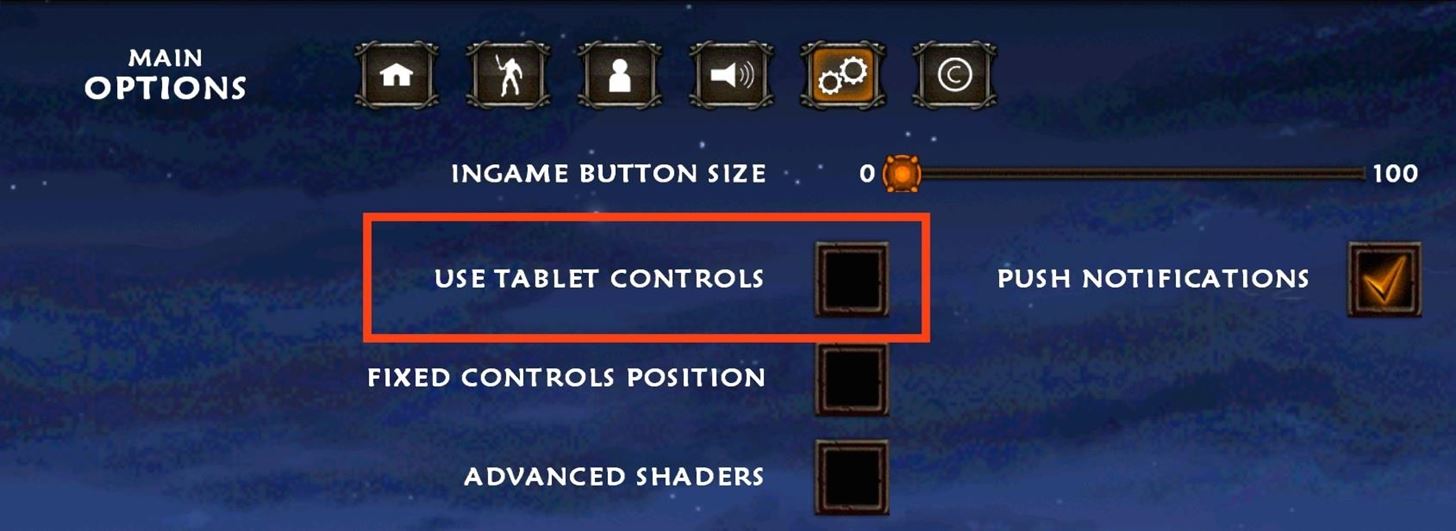
Il tuo gioco preferito non ha il supporto integrato per i controller? Se sei rootato, usa Tincore Keymapper per far funzionare il tuo controller DualShock 4.
Passaggio 4: Collegamento alla tua PS4
Quando hai finito di giocare ai tuoi giochi Android e vuoi giocare di nuovo su PlayStation 4, collega semplicemente il controller alla console tramite il cavo mini-USB e premi il pulsante PS.
È semplice da configurare e renderà alcuni giochi più facili da giocare, quindi fateci sapere cosa ne pensate commentando di seguito.
Dovresti usare un controller PS4 sul tuo dispositivo Android?
Se hai un gioco che funziona bene con quello o ti permette di rimappare i pulsanti, di sicuro sarà un valore aggiunto. Come alternativa suggeriamo anche di provare un controller Xbox One con Bluetooth.
Anche se al momento non hai il bisogno o non puoi giocare con un crontroller, alcuni giochi popolari come Fortnite potrebbero offrire la mappatura dei controller in futuro, e sapere già come configurarlo potrà esserti molto utile.
